L’un des billets le plus consulté de ce blog est celui sur l’installation de CyanogenMod 13 (CM 13 pour les intimes), sauf qu’il n’évoque pas assez complètement les détails de l’installation et du coup, je récolte des demandes d’aides en commentaires ou par e-mail directement, via la page de contact.
J’ai donc décidé de remettre au propre toute les étapes, en espérant que ça aide du monde 😉 !
Tout d’abord, il faut bien comprendre que la mémoire interne du Samsung Galaxy SII est de 16 GB mais seulement 512 MB sont dédiés au système Android (plus les Google Apps ou Gapps).
Hors, CM 13 et suivants nécessitent plus, environ 600 à 700 MB.
Que faire alors ?
Il suffit de repartitionner, c’est-à-dire redécouper, la mémoire interne.
En anglais, c’est opération est appelée « re-pit ».
Avant de commencer, vérifiez la taille de votre mémoire système, avec par exemple l’application [mdc_adfly url= »https://play.google.com/store/apps/details?id=me.kuder.diskinfo » target= »_blank » label_type= »text » label= »DiskInfo » domain= »adf.ly » ad_type= »int »] et regardez la taille de la partition « System ».
Si elle ne fait pas 1 GB, il faut re-partitionner.
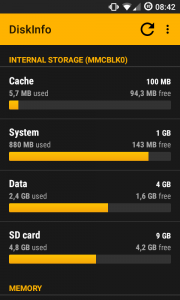
Pour re-partitionner, il y a deux méthodes, décrites dans ces sujets :
- la première méthode consiste à partitionner avec un ordinateur et Windows : [mdc_adfly url= »http://forum.xda-developers.com/galaxy-s2/development-derivatives/mod-increase-partition-size-t3011162″ target= »_blank » label_type= »long » label= » » domain= »adf.ly » ad_type= »int »]
Vous aurez besoin du logiciel Odin, éventuellement des pilotes Samsung USB et surtout des fichiers de re-pit.
Ces fichiers se trouvent à la fin du 1er message sur XDA.
Pour le fichier .pit, je vous suggère celui intitulé I9100_1GB-System_4GB-Data_512MB-Preload.pit ou celui I9100_1GB-System_6GB-Data_512MB-Preload.pit histoire d’avoir de la place.
Vous aurez également besoin d’un noyau (kernel) au format .tar, je vous suggère celui-ci : [mdc_adfly url= »https://drive.google.com/drive/folders/0B3ApZsjOd2bzUjhPTWpUZGpVOXM » target= »_blank » label_type= »text » label= »Isorec CM12.1 and CM13 Kernel » domain= »adf.ly » ad_type= »int »]
Il suffit ensuite, une fois les pilotes installés si besoin, de lancer Odin et de choisir les options (cases à cocher + fichiers à sélectionner) suivant l’image du message sur XDA, que je vous remets ici :
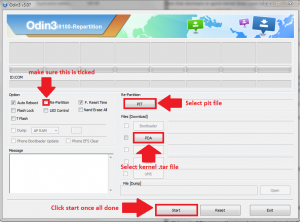
Une fois terminé, enlevez la batterie, remettez-là et allumez le téléphone avec les boutons [HOME]+[VOL. HAUT]+[POWER] pendant 5 à 10 secondes, pour redémarrer dans le recovery.
Formatez ensuite (wipe ou flash) la mémoire interne (si vous avez le choix du système de fichiers, choisissez ext4).
Si vous ne pouvez ou voulez pas utiliser cette méthode (pas de Windows sous la main par exemple), il est possible d’utiliser la seconde méthode.
- la seconde méthode consiste à utiliser un fichier ZIP à configurer (en le renommant) et à flasher dans un recovery.
Je n’ai pas testé cette méthode, mais une personne en a fait un retour dans un commentaire sur le billet précédent.
Tout est expliqué sur la page [mdc_adfly url= »https://github.com/Lanchon/REPIT » target= »_blank » label_type= »text » label= »GitHub en anglais » domain= »adf.ly » ad_type= »int »] (source : [mdc_adfly url= »http://forum.xda-developers.com/android/software-hacking/tool-lanchon-repit-data-sparing-t3358036″ target= »_blank » label_type= »text » label= »XDA » domain= »adf.ly » ad_type= »int »]) et les fichiers à télécharger sont sur [mdc_adfly url= »https://www.androidfilehost.com/?w=files&flid=49911″ target= »_blank » label_type= »text » label= »cette page » domain= »adf.ly » ad_type= »int »].
Dans les 2 cas, une fois le re-partionnement effectué, et que vous êtes dans le recovery, il ne reste plus qu’à flasher CyanogenMod 13.
Pour installer CyanogenMod 13 (et ultérieur) ainsi que les Google Apps (éventuellement), il va falloir flasher 3 fichiers à la suite (cest-à-dire sans redémarrer entre chaque flash).
Procurez-vous d’abord le recovery ISOREC-TWRP, qui permet d’avoir un recovery qui ne peut pas être remplacé par celui se trouvant par défaut avec chaque compilation de CM (qui a tendance à bugguer).
Le fichier ZIP se trouve ici : [mdc_adfly url= »https://www.androidfilehost.com/?fid=24369303960684130″ target= »_blank » label_type= »long » label= » » domain= »adf.ly » ad_type= »int »]
Téléchargez ensuite la dernière version nightly (qui est stable malgré le nom) sous forme de fichier ZIP qui a été sauvegardé après la fin de CM : CM 13 20161218
Téléchargez enfin, si vous le souhaitez, les Google Apps en sélectionnant ARM/Android 6.0/Mini (ou Nano/Pico au choix).
Flashez les 3 fichiers (ou 2) fichiers ZIP à la suite et redémarrez.
Le téléphone va prendre un peu de temps au premier démarrage (jusqu’à 20 minutes) et vous voilà ensuite sous Android 6/CyanogenMod 13 !
Quelques remarques :
- vous pouvez mettre à jour CM 13 (passer d’une nightly à une autre) via les mises à jour dans les paramètres ou en flashant via le recovery.
Dans ce cas, nul besoin de re-flasher l’ISOREC-TWRP ou les Gapps) - vous pouvez mettre à jour l’ISOREC-TWRP en flashant le fichier IMG disponible sur le site officiel : [mdc_adfly url= »https://twrp.me/devices/samsunggalaxys2i9100.html » target= »_blank » label_type= »long » label= » » domain= »adf.ly » ad_type= »int »]
- si vous sautez l’étape de re-partitionnement, vous ne pourrez pas flasher CM 13 + les Gapps et vous aurez une erreur ressemblant « Install failed
insufficient storage space available in system partition you may want to use a smaller open gapps package or consider removing some apps using gapps-config ». - CM 14.1 (sur la base d’Android 7.1) est disponible en alpha/beta, il suffit de formater la mémoire interne, flasher le ZIP puis éventuellement les Gapps (ARM/Android 7.1/Pico), mais c’est encore assez buggué.
- le root est disponible d’office dans les options pour les développeurs, accessibles en tapotant Numéro de build 7 fois de suite.
Par contre, oubliez supersu.
A vous de jouer 😀 et n’oubliez pas :
Je ne suis pas responsable des dysfonctionnements de votre smartphone, même si vous suivez les instructions à la lettre (et vous ne devriez pas en rencontrer).

ça fait toujours plaisir de voir quelqu’un garder son téléphone plus d’un an…. Par contre, Cyanogen mod a du plomb dans l’aile et il y a tout intérêt à éviter les outils google, de plus en plus gourmands, en ressources et données.
Je n’ai rien lu sur un souci avec CyanogenMod.
CyanogenOS oui c’est mort mais pour CM, ça roule toujours et des développeurs sont toujours dessus.
Quant aux Googla Apps, c’est vrai qu’elles sont gourmandes mais même sur le S2, elles passent sans trop faire ramer le smartphone.
Des applications comme Facebook sont bien plus problématiques 😉 et de toute façon, à titre personnel, je ne vois pas l’intérêt ni l’éthique d’utiliser un OS Google sans les outils Gapps associés.
[…] (2FA selon les sites) via mon smartphone (qui roule toujours aussi bien sous Android 7.1 / CyanogenMod 14.1), ce qui augmente la sécurité même si je gère mes mots de passe avec LastPass, […]
bonjour,
je souhaite installer cynagenmod sur mon ancien S2
par contre je n’arrive pas a télécharger la dernière nightly dont vous faites mention n’y les google apps.
auriez vous ces fichiers de dispo?
merci
La dernière CM 13 est ici : CM 13
Les Gapps sont sur OpenGapps.Org
Bonjour,
Je n’arrive pas à télécharger le CM13, il semble ne plus être disponible sur le site cmxlog.com. Pourriez-vous m’aider ?
La dernière CM 13 est ici : CM 13
Bonjour Gilles,
merci pour ce tutorial détaillé, je cherchais cela depuis longtemps.
En démarrant la manip, je suis bloqué car CM13 n’est plus disponible, ni en CM14.1 comme le site laisse croire. Savez-vous où le trouver ?
Merci
La dernière CM 13 est ici : CM 13
bonsoir,
j’étais en cm12 précédemment installé mais en ayant omis de repartitionner . du coup le tel buggait . j ai donc decide d installer CM13 suivant votre tuto dans la globalité .j ai installé les 3 fichiers a flasher sur une carte micro sd .odin ok .mais quand j ‘essaie de flasher via le menu du recovery ( apply update ), j ai de suite un message d ‘err . je ne peux dailleurs meme pas choisir le fichier a flasher . je pense que le recovery est buggé ???qu en pensez vous . mon tel est bloqué . comment me sortir de la ?
merci
Êtes-vous sûr d’avoir repartitionné avec Odin ?
oui absolument . j ai suivi totalement votre tuto . et telechargé exactement les fichiers en lien . ce que je ne comprends pas : devrais je redémarrer ( en mode recovery ) avec un nouveau recovery suite au flashage avec odin . car il s agit toujours de mon ancien recovery cyanogenmod . et j ai l impression qu il est buggé ?
De mémoire, si vous repartitionné, TOUT est effacé, y compris le recovery, et remplacé par celui fourni.
Faudrait demander sur Phonandroid là car je ne vois pas pourquoi vous gardez l’ancien recovery CM.
je ne sais pas a quoi ressemble le recovery dont vous avez fourni le lien …. en tout cas je viens d ‘essayer un nouveau kernel ( gustavo ) et je n ai pas du tout le meme recovery …
je vais donc essayer …merci pour la réactivité
Bonjour Gilles ,
Merci pour ce tuto bien expliqué! J’ai suivi tes conseils et mon S2 tourne très bien maintenant. Seul hic : je ne peux enregistrer des photos, images … j’ai un message d’erreur me disant « impossible d’enregistrer sur la carte SD », et j’ai beau reformater la carte SD en mémoire interne ou externe rien ne change…
Aurais-tu un conseil ?
Merci bien !
Manddy
Bonjour.
Déjà, je conseille de formater la carte microSD dans Windows en FAT32.
Ensuite, une fois insérée dans le S2 il n’y a pas un message dans la barre de notification indiquant qu’une nouvelle carte SD a été trouvée ?
Au pire, ça serait peut-être le moment de formater tout (wipe dans le recovery) et de flasher LineageOS 14.1 + Google Apps Open Gapps 7.1 pour monter en version et tenter de résoudre le problème.
Bonjour,
Un grand merci pour la réponse, je suis passée sur Lineage 0S 14.1 et Gapps 7.1. J’ai pu monter la carte SD en mémoire externe. Je peux donc maintenant prendre des photos auxquelles je ne peux pas accéder via la galerie. Quand j’explore la carte SD je vois les photos mais quand je les ouvre, j’ai à nouveau le message « aucune mémoire de stockage disponible ». Cependant je peux prendre des photos directement dans l’application message et les envoyer en MMS. Par contre je ne peux pas le faire via WhatsApp, ni récupérer les photos qu’on m’envoie.
Lorsque j’accède aux paramètres et séléctionne « stockage » le programme s’arrête. Y aurait-il un mauvais partitionnement de la mémoire même du téléphone? Je devrais pouvoir enregistrer des photos sans micro-SD, directement sur le stockage du téléphone? (avant de passer sur Cyanogen, je n’avais pas de micro SD ).
Je vous remercie d’avance 😉
J’avoue que j’ai aussi des comportements bizarres avec la galerie, comme des images créées blanches qui n’existent pas ?
Arriverait-on au bout de ce que peut faire le S2 ?
Je n’ai plus trop de réponses :/
De toute façon, mon smartphone rame pas mal, j’ai du mal à voir les appels entrants, etc.
bonjour je suis bloque a l’etape 2
flasher les 3 fichier
par le recovery je n’ai pas acces aux fichiers et sinon par pc comment faire pour flasher les fic
merci
Bonjour super ce tuto une petite question qd vous précisez à la fin flasher les 3 fichiers cela signifie qu’il doivent déjà être dans la mémoire interne du téléphone et les sélectionner dans le recovery en sélectionnant installer à partir de la carte sd . Peuvent ils être sur la carte externe ? Merci.
C’est bien de recycler les vieux téléphones.
C’est plus pratique d’y accéder via la mémoire interne sinon il faut pouvoir y accéder via TWRP, je ne me souviens plus comment il faut faire, le chemin est un peu différent.